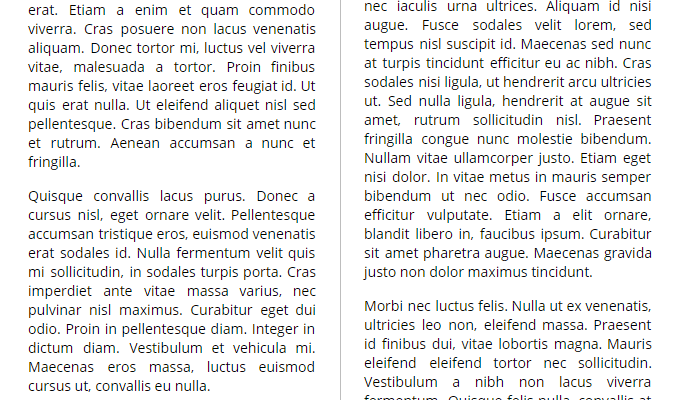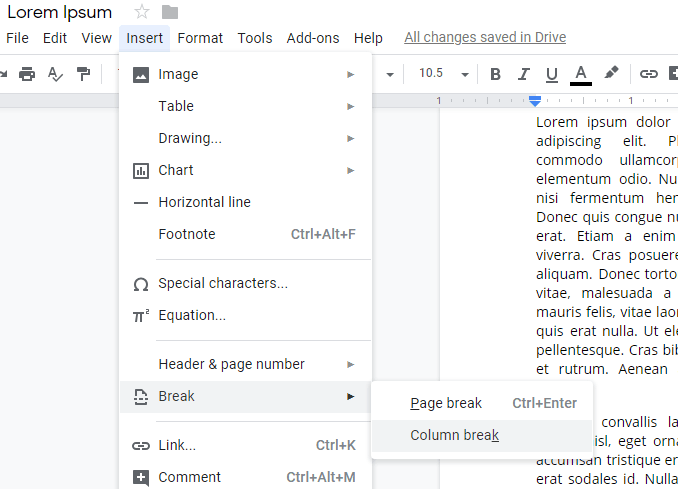Jako wieloplatformowa usługa internetowa Dokumenty Google to rozwiązanie dla wielu osób, jeśli chodzi o tworzenie i hosting osobistych plików i dokumentów.
Gdy używa się goły, może działać jak Notatnik z kontrolą wersji dla wszystkich twoich potrzeb związanych z zapisywaniem. Jednak dla zaawansowanych użytkowników jest o wiele więcej.
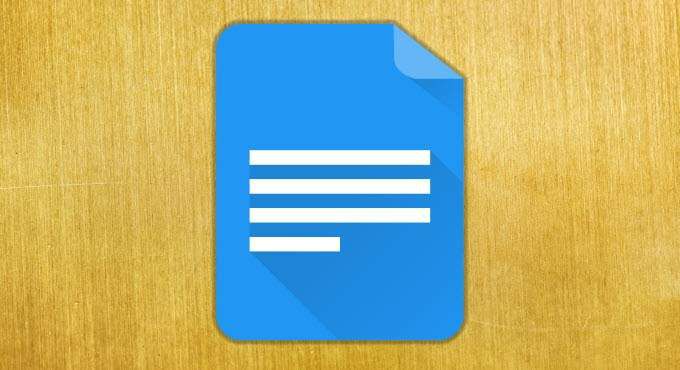
Wcześniej pisaliśmy o tym, jak zmień dokument na orientację poziomą w Dokumentach Google, ale jedną z mniej znanych funkcji dostępnych w Dokumentach Google jest możliwość podzielenia dokumentu na wiele kolumn.
Jest to świetne, gdy piszesz coś w rodzaju broszury lub biuletynu, a Dokumenty Google obsługują tworzenie dokumentów zawierających dwie lub trzy kolumny. Jest bardzo prosty w konfiguracji, więc spójrzmy jak to zrobić.
Jak korzystać z wielu kolumn w Dokumentach Google
Aby rozpocząć konfigurację dokumentu z wieloma kolumnami, kliknij Formatujopcję menu i najedź kursorem na Kolumnyw rozwiniętym menu. Tutaj zobaczysz ikony stron z jedną, dwiema i trzykolumnami.
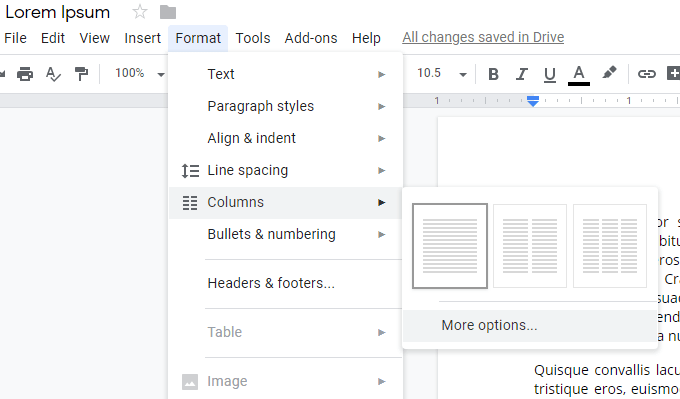
Te trzy ikony stron dają ci rzut oka na to, co chcesz, ale kliknięcie MoreOptions…zapewnia większą kontrolę nad układem strony.
In_content_1 all: [300x250] / dfp: [640x360]->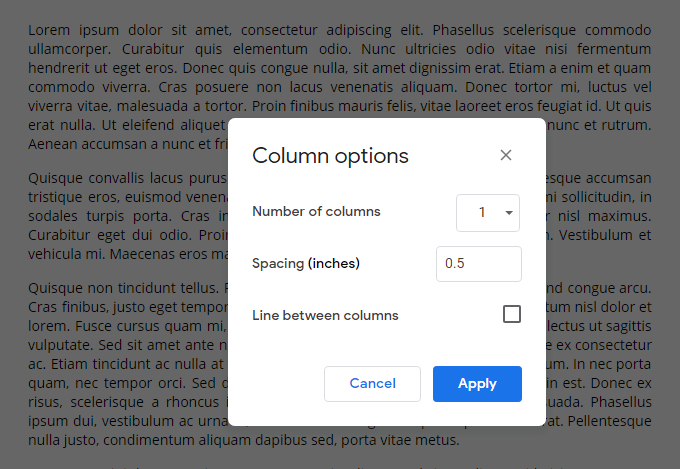
Na tym ekranie możesz może wybrać jedną, dwie lub trzy kolumny, odstęp (w calach) między każdą kolumną, a jeśli powinna być widoczna linia oddzielająca każdą kolumnę. Kliknij Zastosuj, aby zapisać zmiany po zakończeniu.
Oto, jak wygląda dokument dwukolumnowy z odstępem 0,5 cala i linią między kolumnami: